Nội dung bài viết được xây dựng bởi đội ngũ chuyên gia công nghệ từ GoodSpace. Với mong muốn mang đến nội dung trung thực, trải nghiệm thực tế, đúng triết lý kinh doanh của công ty. Nếu bạn thấy bài viết hay, hãy để lại một like. Nếu chưa tốt, đừng ngần ngại Gửi góp ý để chúng mình cải thiện nhé!
Cách setup bàn làm việc 2 màn hình tăng năng suất làm việc
Bố trí bàn làm việc phù hợp sẽ giúp tạo ra một môi trường làm việc thoải mái, tăng khả năng tập trung. Cùng GoodSpace tìm hiểu cách setup bàn làm việc 2 màn hình nhé!
Lợi ích khi setup bàn làm việc 2 màn hình
Việc thiết lập setup bàn làm việc 2 màn hình sẽ mang lại cho bạn nhiều lợi ích, cụ thể như:
Tăng năng suất làm việc: Sử dụng nhiều màn hình cho phép bạn hiển thị và làm việc trên nhiều ứng dụng và tài liệu cùng một lúc, giúp tiết kiệm thời gian chuyển đổi giữa các tác vụ.
Dễ dàng quản lý và kiểm soát thông tin: Làm việc 2 màn hình giúp bạn thực hiện nhiều tác vụ mà không cần chuyển đổi giữa các cửa sổ và ứng dụng, tránh làm rối mắt, lạc mất thông tin tìm kiếm.
Nâng cao trải nghiệm giải trí: Đối với người chơi game, sử dụng nhiều màn hình có thể tạo ra trải nghiệm chơi game mở rộng. Bạn có thể sử dụng một màn hình để chơi game chính trong khi sử dụng màn hình khác để xem video hướng dẫn hoặc tương tác với cộng đồng game.

Bố trí bàn với 2 màn hình sẽ giúp người dùng tăng năng suất khi làm việc
Những điều cần biết trước khi setup bàn làm việc 2 màn hình
1. Lựa chọn màn hình có kích thước phù hợp
Hiện nay có 2 kích thước màn hình đang được nhiều người lựa chọn để sử dụng nhất đó là 24 inch và 27 inch.
Có một điều bạn cần lưu ý rằng không phải màn hình càng lớn thì càng tốt. Mình ví dụ, màn hình 27 inch có độ phân giải 1080p, màn hình có kích thước lớn nhưng mật độ điểm ảnh lại thấp, điều này khiến chất lượng hiện thị bị nhòe. Song với đó, mành hình 24 inch cũng có độ phân giải 1080p lại cho hình ảnh sắc nét hơn và giá thành lại rẻ hơn!
Chính vì thế hãy lựa chọn kích thước màn hình có độ phân giải tương ứng với kích thước để có được chất lượng hiển thị và trải nghiệm sử dụng tốt nhất nhé!
2. Chú ý tiêu chuẩn VESA
Hiện nay màn hình và arm màn hình đều tuân thủ theo tiêu chuẩn VESA, điều này giúp nhà sản xuất hai thiết bị trên có thể thống nhất và đáp ứng được nhu cầu sử dụng của người dùng linh hoạt hơn.
Mặc dù vậy vẫn có những màn hình không tuân thủ theo tiêu chuẩn VESA, dễ thấy nhất đó là các màn hình được sản xuất bởi Apple, bởi họ đang muốn xây dựng riêng một hệ sinh thái đồ công nghệ. Trường hợp này bạn sẽ phải sử dụng giá đỡ của Apple sản xuất.
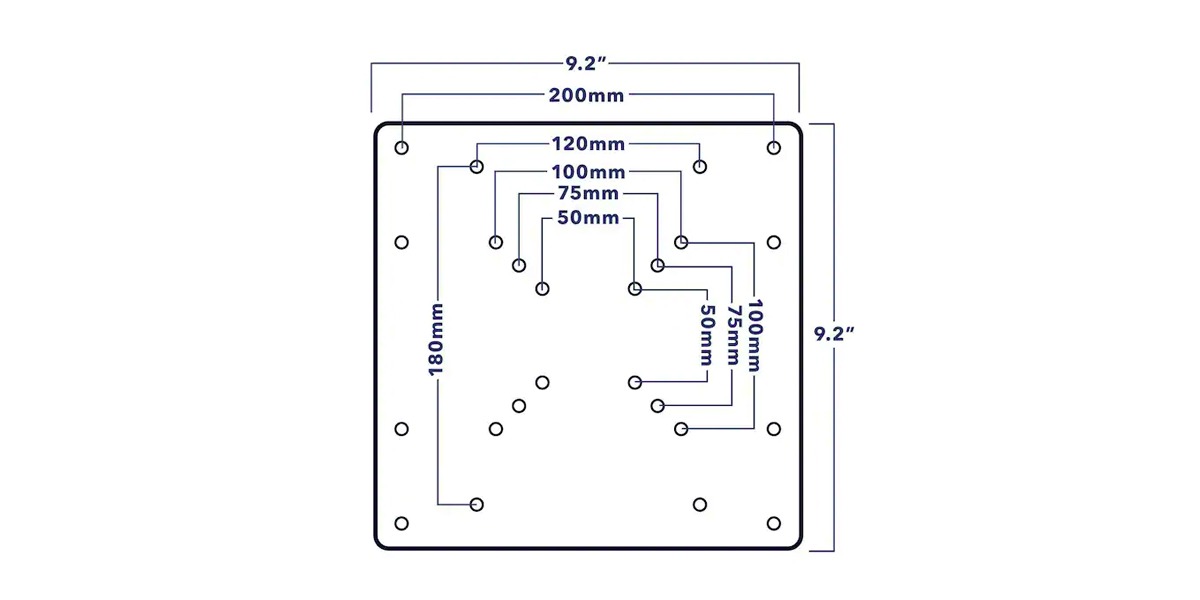
Chú ý tiêu chuẩn VESA của màn hình
3. Cổng kết nối xuất hình ảnh
Đối với máy tính chạy hệ điều hành Windows, phổ biến nhất là cổng kết nối HDMI hoặc DisplayPort. Mỗi loại cổng này đều có những khả năng hỗ trợ khác nhau. Chẳng hạn, HDMI 2.1 có thể hỗ trợ độ phân giải lên tới 8K ở tần số 120Hz, trong khi DisplayPort 1.4 cung cấp độ phân giải 8K ở tần số 60Hz. HDMI 2.0 thì giới hạn ở độ phân giải 4K với tần số 60Hz.
Đối với laptop, bạn có thể sử dụng các cổng như Thunderbolt, Mini DisplayPort hoặc USB-C. Bạn hãy kiểm tra máy tính và màn hình của bạn đang hỗ trợ cổng kết nối nào để chọn mua đúng nhé!
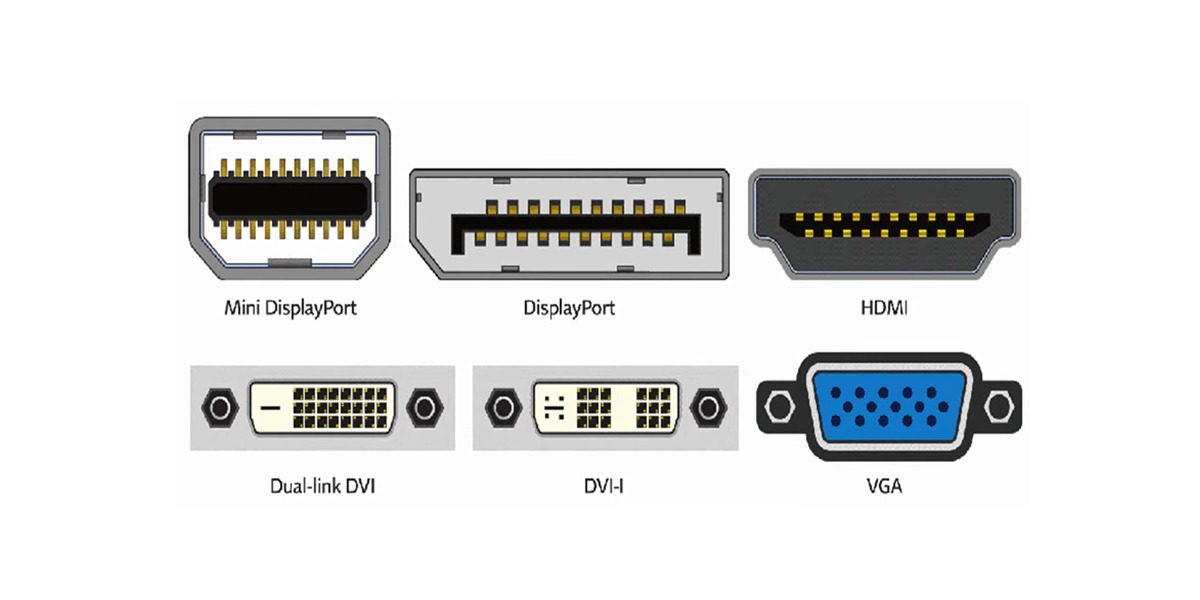
Các cổng kết nối phổ biến
Những lưu ý khi setup bàn làm việc 2 màn hình
1. Không gian bố trí
Khi setup bàn làm việc, bạn nên cân nhắc nơi bố trí phải khô thoáng, mát mẻ nhằm tránh tình trạng độ ẩm cao làm máy tính, laptop bị hỏng. Ngoài ra, hãy xác định một khu vực riêng biệt để thiết lập bàn làm việc của bạn. Điều này giúp tạo ra một không gian làm việc riêng biệt, cho khả năng tập trung làm việc cao hơn.

Đặt bàn làm việc ở nơi khô thoáng sẽ giúp bạn bảo quản các thiết bị điện tử tốt hơn
2. Kích thước bàn ghế
Dùng bàn quá cao so với ghế hoặc ngược lại sẽ gây ảnh hưởng đến sức khỏe, khiến bạn dễ mắc phải các bệnh như: gù lưng, thoái hóa cột sống, thoát vị đĩa đệm,... Bạn có thể lựa chọn ghế công thái học hoặc bàn nâng hạ để tùy ý điều chỉnh độ cao phù hợp với bản thân nhằm đảm bảo an toàn cho sức khỏe khi làm việc.

Lựa chọn bàn ghế không đúng kích thước sẽ khiến bạn dễ bị đau lưng, mỏi cổ
3. Kích thước màn hình
Trước khi tiến hành setup bàn làm việc tăng năng suất, bạn cần xem xét, lựa chọn màn hình có kích thước vừa phải với bàn nhằm tránh tình trạng màn hình chiếm nhiều diện tích làm giới hạn các tác vụ khác khi làm việc.
Nếu bàn có kích thước lớn thì đặt hai màn hình ngang sẽ giúp bạn có cái nhìn bao quát, kiểm soát các cửa sổ ứng dụng cùng 1 lúc. Ngược lại, bạn nên phối 1 màn hình ngang và 1 màn hình dọc sẽ tiết kiệm không gian bàn làm việc. Hoặc bạn có thể cân nhắc dùng màn hình có hỗ trợ ngàm vesa để dễ dàng kết hợp với arm màn hình, giúp setup linh hoạt màn hình theo phong cách bạn muốn.
Bên cạnh đó, bạn cũng đừng quên chọn hai màn hình có cùng độ phân giải để không gây ảnh hưởng đến mắt khi làm việc nhé!
Xem thêm: Setup bàn làm việc tại nhà: top 5 cách bố trí lý lưởng để tăng hiệu suất

Nên chọn màn hình có kích thước phù hợp để có thể thuận tiện thực hiện các thao tác làm việc khác
4. Vị trí kết nối
Đặt bàn làm việc gần nguồn điện là một ý tưởng thông minh để giúp tiện lợi trong việc kết nối các thiết bị điện tử. Ngoài việc tiết kiệm chi phí mua thêm phụ kiện ổ cắm, điều này cũng giảm bớt rắc rối khi kéo dây điện quá xa. Tuy nhiên, trong quá trình bố trí, hãy đảm bảo tuân thủ các quy tắc an toàn để bảo vệ bản thân nhé!

Đặt bàn làm việc gần nguồn điện giúp bạn thuận tiện kết nối và sử dụng các thiết bị điện
5. Arm màn hình
Việc trang bị arm màn hình (giá đỡ màn hình) cũng là một giải pháp để tối ưu diện tích bàn làm việc. Arm màn hình giúp bạn có thể điều chỉnh độ cao, góc nghiêng và xoay màn hình để đáp ứng tốt nhất nhu cầu và tầm nhìn của mình. Điều này giúp tránh căng thẳng và mỏi mắt trong quá trình làm việc kéo dài, đồng thời tạo ra một vị trí làm việc thoải mái và tăng cường hiệu quả công việc.
Do mỗi loại arm màn hình đều có giới hạn mức cân nặng có thể chịu được nên bạn cần phải xác định trọng lượng của màn hình trước khi mua. Ví dụ như arm màn hình Human Motion T6 Pro có trọng lượng nâng đỡ tối đa 9kg thì sẽ phù hợp với màn hình có kích thước 17-30 inch.
Bạn có thể tham khảo các sản phẩm arm màn hình đến từ nhiều thương hiệu tại GoodSpace như: arm màn hình Humanmotion, arm màn hình HyperWork.
Xem thêm: BST 100+ mẫu setup bàn làm việc mới nhất 2024

Dùng arm màn hình sẽ giúp bạn dễ dàng tùy chỉnh góc nhìn màn hình theo ý muốn
Mẫu setup bàn làm việc 2 màn hình
1. Setup PC màn hình kép
Cách bố trí này phù hợp cho những bàn làm việc có kích thước lớn, giúp người dùng thực hiện được nhiều tác vụ trong cùng 1 lúc.

Setup bàn làm việc màn hình kép
2. Setup màn hình PC kết hợp laptop
Các dòng laptop hiện nay đều được trang bị các tính năng mở rộng kết nối với các thiết bị khác. Do đó, nếu bạn lựa chọn kiểu setup bàn làm việc kết hợp màn hình PC với laptop thì bạn vừa tiết kiệm diện tích không gian làm việc, vừa có thể trải nghiệm đa tác vụ như khi sử dụng màn hình kép.
Xem thêm: 10+ ý tưởng setup góc làm việc với laptop

Setup màn hình kết hợp với laptop
3. Setup màn hình PC kết hợp máy tính bảng
Việc thiết lập bàn làm việc sử dụng máy tính và máy tính bảng sẽ là phương án hữu hiệu giúp bạn tiết kiệm không gian hiệu quả mà vẫn đảm bảo có thể thực hiện nhiều công việc khác.
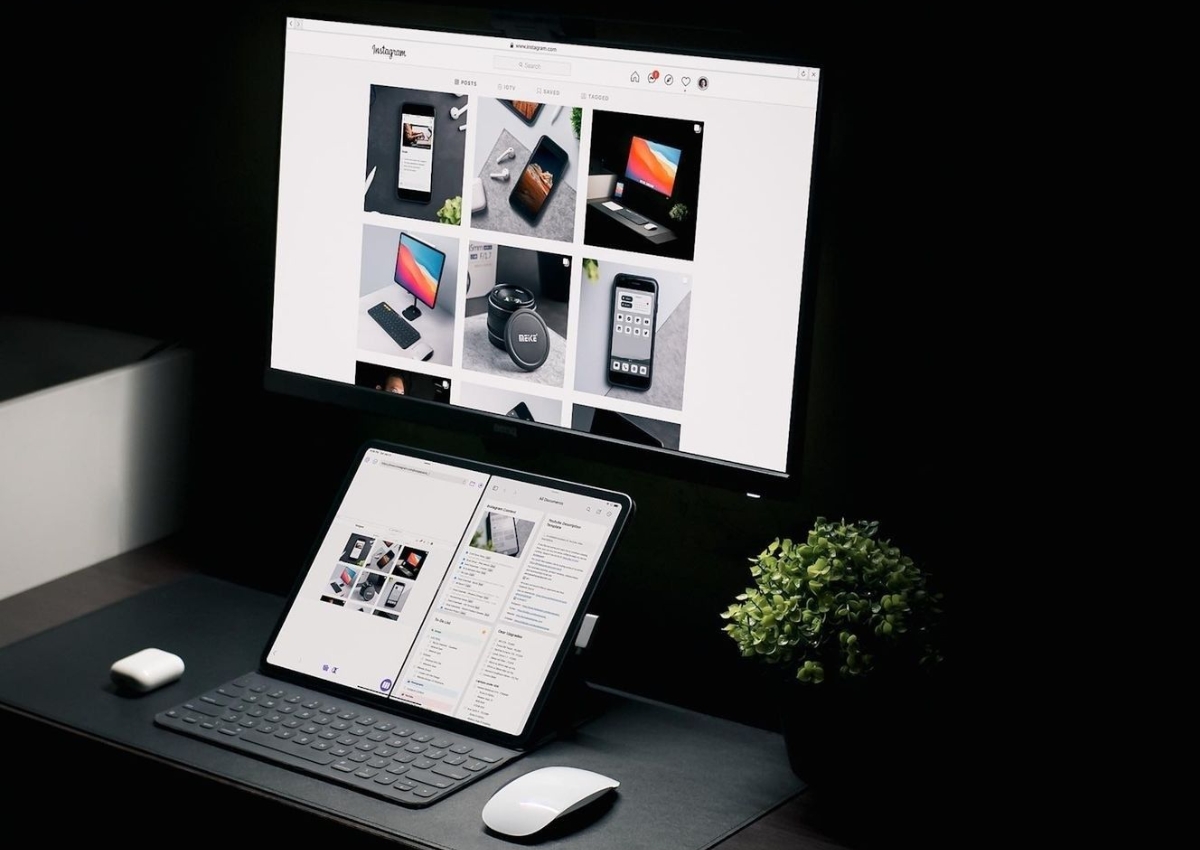
Setup màn hình kết hợp máy tính bảng
Những lỗi thường gặp khi setup 2 màn hình
Trong quá trình setup bàn làm việc, bạn nên lưu ý để tránh gặp phải những lỗi sau:
Bố trí ở nơi ánh sáng kém: Ánh sáng không đủ hoặc không phù hợp có thể tạo ra một môi trường làm việc không thoải mái, gây mỏi mắt.
Đặt bàn làm việc ở gần khu sinh hoạt chung: Việc này sẽ khiến bạn sao nhãng, mất tập trung khi làm việc do tiếng ồn từ các hoạt động hàng ngày.
Đặt bàn ở cửa sổ: Ánh nắng từ cửa sổ sẽ khiến bạn chói mắt, làm gián đoạn quá trình làm việc.
Chọn 2 màn hình không cùng độ phân giải: Sự chênh lệch độ phân giải của hai màn hình sẽ khiến mắt bạn hoạt động nhiều hơn, gây mỏi mắt.

Làm việc ở nơi có ánh sáng kém sẽ khiến bạn dễ gặp phải các vấn đề về mắt
Tổng kết
Không thể phủ nhận rằng, bàn làm việc 2 màn hình mang lại nhiều lợi ích cho người dùng. Tuy nhiên, để đảm bảo trải nghiệm tốt nhất, bạn nên cân nhắc kỹ càng về các yếu tố khi bố trí không gian hợp lý. Hy vọng bài viết trên đã giúp bạn có thể tự setup bàn làm việc 2 màn hình ngay tại nhà.
Nếu bạn có bất kỳ thắc mắc nào thì hãy liên hệ ngay cho GoodSpace để được hỗ trợ giải đáp kịp thời nhé!
Xem thêm:
Minimalist Setup là gì? Cách setup góc làm việc theo phong cách tối giản
Mẹo nhỏ trang trí nhà bếp đẹp mắt, đơn giản, tiện nghi
Hướng dẫn cách trang trí phòng khách ấm cúng, quây quần
Top phụ kiện setup bàn làm việc không thể thiếu
Gợi ý 10 món đồ setup bàn làm việc 2024
Làm sao để setup bàn làm việc tối giản?
